Android’s WebView allows you to open an own windows for viewing URL or custom html markup page.
In this tutorial, you will create two pages, a page with a single button, when you clicked on it, it will navigate to another page and display URL “google.com” in WebView component.
P.S This project is developed in Eclipse 3.7, and tested with Android 2.3.3.
1. Android Layout Files
Create two Android layout files – “res/layout/main.xml” and “res/layout/webview.xml“.
File : res/layout/main.xml
<?xml version="1.0" encoding="utf-8"?> <LinearLayout xmlns:android="http://schemas.android.com/apk/res/android" android:layout_width="fill_parent" android:layout_height="fill_parent" android:orientation="vertical" > <Button android:id="@+id/buttonUrl" android:layout_width="wrap_content" android:layout_height="wrap_content" android:text="Go to http://www.google.com" /> </LinearLayout>
File : res/layout/main.xml – WebView example
<?xml version="1.0" encoding="utf-8"?> <WebView xmlns:android="http://schemas.android.com/apk/res/android" android:id="@+id/webView1" android:layout_width="fill_parent" android:layout_height="fill_parent" />
2. Activity
Two activity classes, an activity to display a button, another activity display the
WebView with predefined URL.
File : MainActivity.java
package com.mkyong.android; import android.app.Activity; import android.content.Context; import android.content.Intent; import android.os.Bundle; import android.view.View; import android.view.View.OnClickListener; import android.widget.Button; public class MainActivity extends Activity { private Button button; public void onCreate(Bundle savedInstanceState) { final Context context = this; super.onCreate(savedInstanceState); setContentView(R.layout.main); button = (Button) findViewById(R.id.buttonUrl); button.setOnClickListener(new OnClickListener() { @Override public void onClick(View arg0) { Intent intent = new Intent(context, WebViewActivity.class); startActivity(intent); } }); } }
File : WebViewActivity.java
package com.mkyong.android; import android.app.Activity; import android.os.Bundle; import android.webkit.WebView; public class WebViewActivity extends Activity { private WebView webView; public void onCreate(Bundle savedInstanceState) { super.onCreate(savedInstanceState); setContentView(R.layout.webview); webView = (WebView) findViewById(R.id.webView1); webView.getSettings().setJavaScriptEnabled(true); webView.loadUrl("http://www.google.com"); } }
3. Android Manifest
WebView required INTERNET permission, add below into AndroidManifest.xml.<uses-permission android:name="android.permission.INTERNET" />
File : AndroidManifest.xml – See full example.
<?xml version="1.0" encoding="utf-8"?> <manifest xmlns:android="http://schemas.android.com/apk/res/android" package="com.mkyong.android" android:versionCode="1" android:versionName="1.0" > <uses-sdk android:minSdkVersion="10" /> <uses-permission android:name="android.permission.INTERNET" /> <application android:icon="@drawable/ic_launcher" android:label="@string/app_name" > <activity android:name=".WebViewActivity" android:theme="@android:style/Theme.NoTitleBar" /> <activity android:label="@string/app_name" android:name=".MainActivity" > <intent-filter > <action android:name="android.intent.action.MAIN" /> <category android:name="android.intent.category.LAUNCHER" /> </intent-filter> </activity> </application> </manifest>
4. Demo
By default, just display a button.
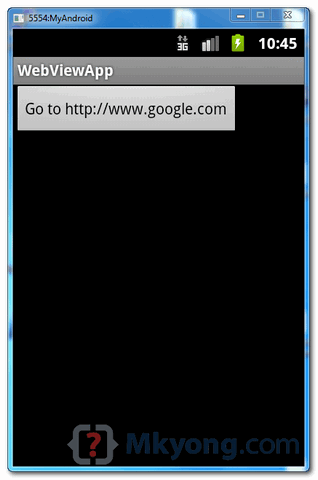
Click on button, WebView is display.

5. Demo, Again
WebView allow you to manually load custom HTML markup, via webView.loadData(), see modified version :package com.mkyong.android; import android.app.Activity; import android.os.Bundle; import android.webkit.WebView; public class WebViewActivity extends Activity { private WebView webView; public void onCreate(Bundle savedInstanceState) { super.onCreate(savedInstanceState); setContentView(R.layout.webview); webView = (WebView) findViewById(R.id.webView1); webView.getSettings().setJavaScriptEnabled(true); //webView.loadUrl("http://www.google.com"); String customHtml = "<html><body><h1>Hello, WebView</h1></body></html>"; webView.loadData(customHtml, "text/html", "UTF-8"); } }
Now, when button is clicked, a custom html page is displayed.
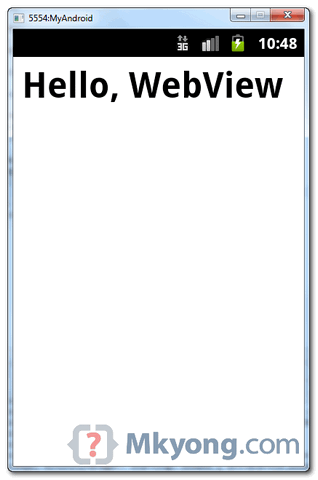
Download Source Code
Download it – Android-WebView-Example.zip (16 KB)
References
Thanks
akm
www.cdacians.com


No comments:
Post a Comment